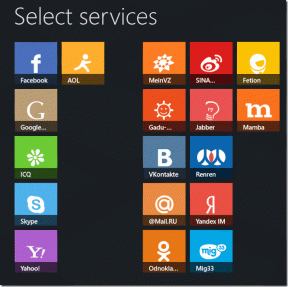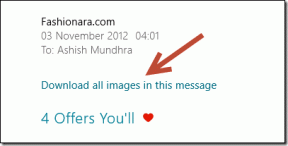Spotify Giriş Yapılamıyor Hatasını Düzeltmenin 10 Yolu
Çeşitli / / April 03, 2023
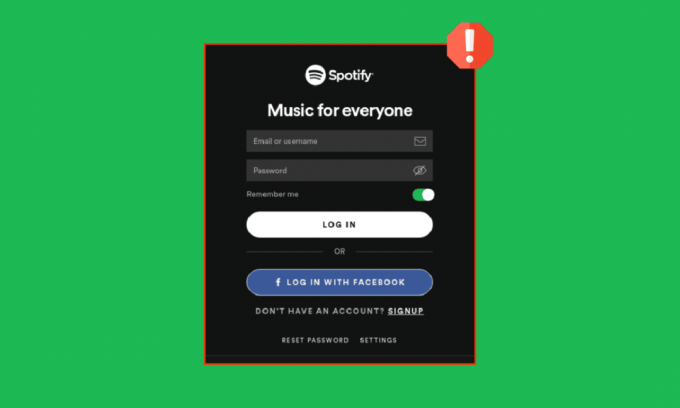
Yıllar geçtikçe, birkaç çevrimiçi müzik akışı uygulaması hayatımıza girdi. Bunlardan en popüler olanı Spotify'dır. Dünyanın her yerinden binlerce şarkının ve eğlenceli içeriğin kilidini açmanıza izin veren bir podcast, müzik ve video hizmet platformudur. Bununla birlikte, kullanıcılar genellikle Spotify'ın giriş yapamadığını bildirir ve bu da deneyimlerini sinir bozucu hale getirir. Spotify'ın Facebook ile giriş yapmamasını basit adımlarla çözmek için bu makaleyi okumaya devam edin. Ayrıca Spotify'ı Facebook olmadan nasıl kullanacağınızı öğrenmek için makaleyi okumaya devam edin.

İçindekiler
- Spotify Giriş Yapılamıyor Hatası Nasıl Onarılır
- Yöntem 1: Doğru Oturum Açma Ayrıntılarını Girin
- Yöntem 2: İnternet Bağlantısı Sorunlarını Giderme
- Yöntem 3: Reddit Sunucu Çalışma Süresini Bekleyin
- Yöntem 4: Cihazı Yeniden Başlatın
- Yöntem 5: Spotify Uygulamasını Güncelleyin
- Yöntem 6: Spotify Depolamasını ve Önbelleğini Temizle
- Yöntem 7: Spotify'ı Yeniden Yükleyin
- Yöntem 8: Spotify Parolasını Sıfırla
- Yöntem 9: Farklı Bir Cihaz Kullanarak Oturum Açın
- Yöntem 10: Cari Hesabı Devre Dışı Bırakma
- Facebook Olmadan Spotify Nasıl Kullanılır?
Spotify Giriş Yapılamıyor Hatası Nasıl Onarılır
Virüslerden cihaz arızalarına kadar birçok nedenden dolayı Spotify oturumunuz kapatılabilir. Bunun yanı sıra, Spotify'ınızın oturum açamamasının diğer nedenleri şunlardır:
- sende var internet bağlantısı sallanıyor.
- Senin giriş bilgileri yanlış.
- Var uygulamada hata.
- Var en son sürüm indirilmemiş Spotify uygulamasının
- Spotify hesabınıza bir yerden erişmeye çalışıyorsunuz. farklı konum.
- Olabilir virüsler ve böcekler Akıllı telefonunuzda.
- Spotify'da var hesabınızı kurallarını ihlal ettiği için devre dışı bıraktı.
Yöntem 1: Doğru Oturum Açma Ayrıntılarını Girin
Bazen acelemiz var ve sonunda yazmak zorunda kalıyoruz. yanlış e-posta adresi veya şifre. Büyük harf kullanımı ve boşluk bırakma gibi küçük yazım hataları bile Spotify'ın hesaplarınıza ve büyüleyici çalma listelerinize erişmenizi sağlamasını engelleyebilir. Bu nedenle, oturum açmak için akıllı telefonunuzda yazdığınız e-posta adresini ve şifreyi her zaman iki kez kontrol edin.
Yöntem 2: İnternet Bağlantısı Sorunlarını Giderme
Çevrimiçi bir müzik akışı uygulaması olan Spotify, sorunsuz ve kesintisiz akış için sabit bir internet bağlantısı gerektirir. Bununla birlikte, sallanan bir internet bağlantısı, gecikmesine neden olabilir ve kek noktalarını ortadan kaldırabilir. Bu durumda, döndürerek Spotify'ı eski şekline geri yükleyebilirsiniz. Wi-Fi veya mobil veriyi kapatıp açın.
İnternet Yönlendiricinizi veya Modeminizi yeniden başlatarak yeni bir bağlantı kurabilirsiniz. Ağ bağlantısı sorunlarını çözmek için kullanılır ve tartışılan sorunu çözebilir. Rehberimizi okuyun Android Telefonunuzda İnternet Hızını Nasıl Artırırsınız? ve internet sorunlarını çözmek için aynısını uygulayın.

Ayrıca Oku:13 En İyi Spotify Çalma Listesi İndirici
Yöntem 3: Reddit Sunucu Çalışma Süresini Bekleyin
Diğer popüler sosyal medya platformları ve akış uygulamaları gibi, Spotify da arada bir çökebilir. Bu olduğunda, dünyanın her yerindeki kullanıcılar şarkı yükleme, parça çalma veya Spotify hesaplarına giriş yapma konusunda zorluk yaşıyor. Neyse ki, sunucunun başkaları için de kapalı olup olmadığını kontrol etmenin iki yolu vardır:
Seçenek I: Spotify Durum Twitter Koluna Bakın
1. Twitter hesabınıza giriş yapın ve arama yapın Spotify Durumu arama çubuğunda
2. Hesabı açın ve en son Tweetlerini görmek için aşağı kaydırın.
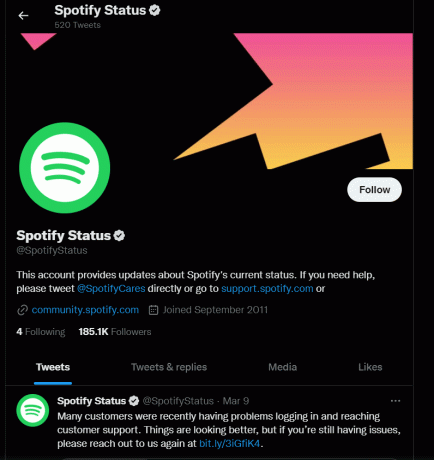
3. Uygulama, sunucuda bir sorun olduğunu belirtirse sorun çözülene kadar bekleyin. Birkaç saat sonra Spotify hesabınıza giriş yapmayı deneyin ve aynı şeyi kontrol edin.
Seçenek II: Üçüncü Taraf Aracını Kullanın
1. Resmi web sitesine göz atın Downdedektör Akıllı telefonunuzda.
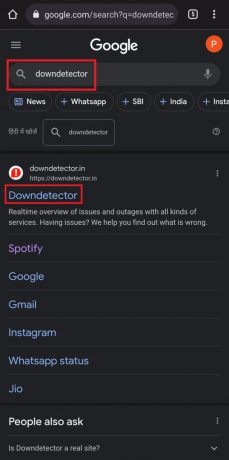
2. üzerine dokunun büyüteç sağ üst köşedeki seçenek.
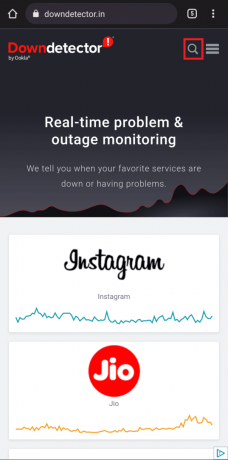
3. Tip spotify şu anda uygulamanın karşılaştığı tüm sorunları görmek için.

Herhangi bir sorun belirtilmemişse, bu, sunucunun tamamen iyi olduğu ve makalede belirtilen diğer yöntemleri denemeniz gerektiği anlamına gelir.
Yöntem 4: Cihazı Yeniden Başlatın
Akıllı telefonunuzdaki veya tabletinizdeki küçük sorunlar, belirli uygulamaların en iyi performanslarını göstermelerini de engelleyebilir. Bu durumda, Spotify'ın oturum açamaması sorununun çözülüp çözülmediğini görmek için telefonunuzu yeniden başlatmayı deneyebilirsiniz. Bunu yapmak, arka planda çalışan tüm uygulamaları da temizler ve telefonunuza biraz hak ettiği desteği verir.
1. basın ve basılı tutun güç düğmesi birkaç saniyeliğine.
2. gördüğünüzde onları serbest bırakın. Tekrar başlat seçeneğine dokunun ve üzerine dokunun.
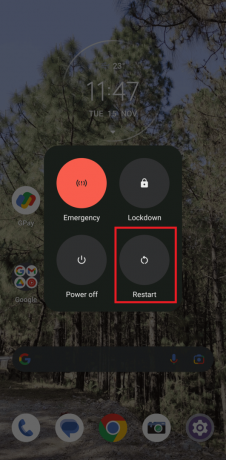
Şimdi, cihazın yeniden başlamasını bekleyin ve Spotify uygulamasında oturum açıp açamadığınızı kontrol edin.
Ayrıca Oku:PS5'te Spotify Hatasını Düzeltin.
Yöntem 5: Spotify Uygulamasını Güncelleyin
Bir gün en sevdiğiniz çalma listesini dinlediğinizi ve ertesi gün uygulamanın sizi tanımayı bıraktığını hayal edin. Düşünmesi bile yıkıcı değil mi? Bu, mevcut Spotify sürümünüzü yükseltmemenizin bazen sizin için yapabileceği şeydir. Geliştiriciler, uygulamanın performansını artırmak için ilgili sorunları ve hataları düzelttiklerinden, Play Store'u kullanarak uygulamaları güncellemeniz her zaman önerilir.
1. Açık Google Oyun mağazası ve yazın spotify arama kutusunda.
2. Uygulamanın adına ve ardından Güncelleme cihazınıza en son Spotify uygulama sürümünü yükleme seçeneği.
Not: Cihazınızda otomatik güncelleme seçeneği açıksa, Güncelleme seçeneğini alamayabilirsiniz. Bunun yerine, ekranınızda yalnızca Kaldır ve Aç görüntülenecektir.

Yöntem 6: Spotify Depolamasını ve Önbelleğini Temizle
Giriş yapamayan Spotify ile karşılaşmanızın bir başka olası nedeni de önbellek ve istenmeyen dosyalardır. Bilgi sahibi olmayanlar için önbellek birikmesi, cihazınızda dosya, resim, şarkı sözü ve diğer multimedya birikmesinden başka bir şey değildir. Buna göre, tüm bu enkaz akıllı telefonunuzda yer kaplar ve böylece hızı ve verimliliği azaltır.
Not: Akıllı telefonlarda aynı Ayarlar seçenekleri bulunmadığından bunlar üreticiden üreticiye değişir. Bu nedenle, herhangi birini değiştirmeden önce her zaman doğru ayarları yaptığınızdan emin olun. Söz konusu adımlar Motorola Edge 30 üzerinde gerçekleştirilmiştir.
Seçenek I: Spotify Depolama Verilerini Temizle
1. git Ayarlar ve üzerine dokunun Uygulamalar.

2. Ardından, üzerine dokunun Tüm [sayı] uygulamaları görün ve bul spotify listede.

3. Ardından, üzerine dokunun Depolama ve önbellek.

4. Son olarak, üzerine dokunarak işlemi bitirin. Açık depolama.

Seçenek II: Spotify Önbelleğini Temizle
1. Yukarıda belirtilenleri tekrarlayın Yöntem 6A'daki 1-3 arası adımlar.
2. Üzerine dokunun Önbelleği temizle ve tüm çöpleri akıllı telefonunuzdan kaldırın.
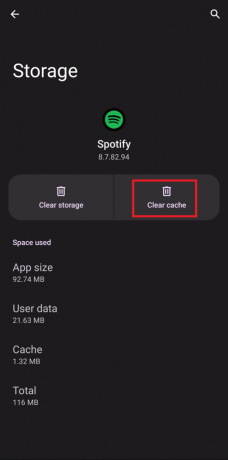
Ayrıca Oku:Spotify Arama Çalışmıyor Nasıl Onarılır
Yöntem 7: Spotify'ı Yeniden Yükleyin
Yukarıdaki yöntemler başarısız olursa akıllı telefonunuzdaki Spotify uygulamasını yeniden yüklemeyi deneyebilirsiniz. Uygulamayı kaldırdığınızda, cihazınız tüm verilerden, önbellekten ve kötü amaçlı yazılımlardan kurtulacaktır. Bundan sonra, uygulamayı tekrar yükleyerek yeni bir başlangıç yapabilirsiniz.
1. Açık Google Oyun mağazası ve arama spotify.
2. Üzerine dokunun Kaldır ve işlem bitene kadar bekleyin.
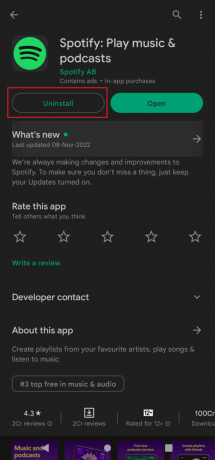
3. Ardından, üzerine dokunun Düzenlemek ve hesabınıza giriş yapmayı deneyin.
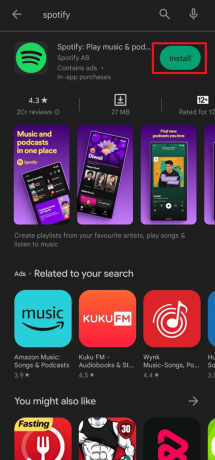
Yöntem 8: Spotify Parolasını Sıfırla
Uzun prosedürlere geçmeden önce Spotify giriş şifrenizi sıfırlamayı da deneyebilirsiniz.
1. Araştır Spotify şifresini sıfırla Google'da.
2. E-posta adresinizi veya kullanıcı adınızı girin ve tıklayın Göndermek.
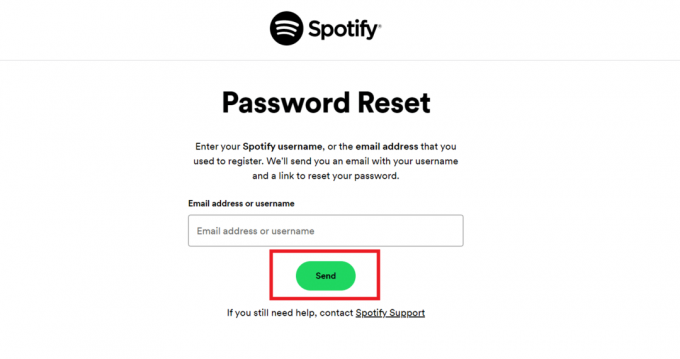
3. seninkine git e-posta ve aç bağlantı Spotify tarafından gönderildi.
4. Son olarak, bir Yeni Şifre ve oturum açmak için bunu kullanın.
Ayrıca Oku:Düzeltme Spotify'a Doğru Parolayla Giriş Yapamıyorum
Yöntem 9: Farklı Bir Cihaz Kullanarak Oturum Açın
Bazen daha az gidilen yolu seçmek, bir şeyi geçmek için ihtiyacınız olan tek şeydir. Benzer şekilde, farklı bir tarayıcı veya cihaz kullanarak Spotify hesabınıza giriş yapmayı deneyin. Bu işe yararsa, eski cihazınızda bir sorun olabilir. Ancak bu işe yaramazsa Spotify uygulamasında çözülmemiş bir hata olabilir.
1. şuraya git resmi Spotify web sitesi dizüstü bilgisayarınızda ve tıklayın Giriş yapmak sağ üst köşede

2. Spotify hesabınıza erişmek için E-posta adresinizi veya kullanıcı adınızı veya Parolanızı girin.
Yöntem 10: Cari Hesabı Devre Dışı Bırakma
Facebook kullanarak kaydolduysanız, Spotify'ı Facebook olmadan kullanmak için bağlantısını kesemeyeceğinizi unutmamanız önemlidir. yine de, yapabilirsin cari hesabınızı kapatın ve e-posta adresini kullanarak tekrar kaydolun. Bu yöntem, kullanıcılar Facebook'ta Spotify oturumunun başarısız olduğunu bildirdiğinde de yardımcı olur. Hesabınızı devre dışı bırakmak için şu adımları izleyin:
1. Araştır Spotify hesabını devre dışı bırak tarayıcınızda ve üzerine dokunun. resmi Spotify müşteri desteği web sitesi.

2. Üzerine dokunun hesabınızı kapatın altında Premium'unuz yok mu?

3. Ardından, oturum açma kimlik bilgilerinizi girin ve ekranınızdaki adımları izleyin.
Bu nedenle, Spotify'ın oturum açamaması sorununu çözmenin yöntemleri bunlardır.
Ayrıca Oku:Spotify'da Sıra Nasıl Temizlenir?
Facebook Olmadan Spotify Nasıl Kullanılır?
Diğer uygulamalar gibi Spotify da hesap erişiminizi üçüncü taraf uygulamalarla paylaşmanıza olanak tanır. Ancak bu, Spotify'ın Facebook ile oturum açmaması gibi çeşitli sorunlara neden olabilir. Şans eseri, kolayca oturum açmak için bu uygulamaların Spotify hesabınızla olan bağlantısını kaldırarak sorunu çözebilirsiniz.
1. Başlat Facebook uygulaması ve üzerine dokunun üç yatay çizgi sağ üst köşede

2. Aşağı kaydır ve bul Ayarlar ve gizlilik.

3. Açılır menüden, üzerine dokunun. Ayarlar.

4. Şimdi bulmak için aşağı kaydırın Uygulamalar ve web siteleri İzinler altında.
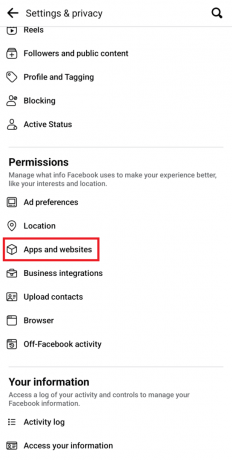
5. Ardından, diğer uygulamalar arasında Spotify'ı bulun ve üzerine dokunun. spotify bunu takiben Kaldırmak süreci sonlandırmak için.
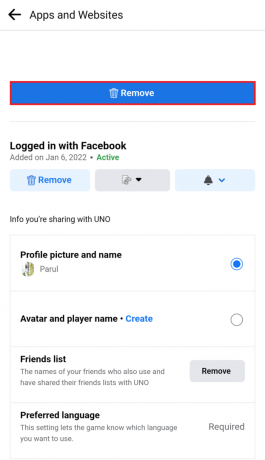
Dolayısıyla, Facebook olmadan Spotify'ı bu şekilde kullanabilirsiniz.
Sıkça Sorulan Sorular (SSS)
S1. Spotify uygulaması neden oturum açmama izin vermiyor?
Cevap. Bu sorunun arkasında birden fazla sebep olabilir. Örneğin, sunucu kapalı olabilir, uygulama güncellenmemiştir veya telefonunuz bir hatayla karşı karşıyadır. Bu durumda, yukarıda belirtilen yöntemlerden herhangi biriyle şansınızı deneyebilir ve sorunu hemen çözebilirsiniz.
S2. Spotify hesabım neden çalışmıyor?
Cevap. Makalede daha önce de belirtildiği gibi, Spotify birkaç nedenden dolayı çalışmayı durdurabilir. Her zaman cihazınızın verilerin en son sürümünü desteklediğinden, yeterli alana sahip olduğundan ve internet bağlantısının sabit olduğundan emin olun.
S3. Spotify neden oturumumu kapatıyor ve tekrar oturum açamıyor?
Cevap. Güvenlik önlemi olarak parolayı değiştirdiğinizde Spotify tüm cihazlarda oturumunuzu kapatacaktır. Buna göre, oturum açmak için yeni şifrenizle birlikte e-posta adresinizi veya kullanıcı adınızı girmeniz gerekir. Ancak sorun devam ederse önbelleği temizlemeyi, yer açmayı veya uygulamayı yeniden yüklemeyi deneyin.
Tavsiye edilen:
- Windows'ta Görüntünün DPI'sı Nasıl Değiştirilir
- Instagram Hesabımı Geçici Olarak Devre Dışı Bırakma
- Cihazı Spotify Connect'ten Kaldırma
- Spotify'ı Facebook'a Bağlama
Her ay yayınlanan geniş bir podcast ve parça yelpazesi ile Spotify'ın omuzlarındaki güncel olma sorumluluğu artıyor. Bu, çökmelere, gecikmelere ve Spotify oturum açamıyor birçok kullanıcı için. Neyse ki, sorunu yukarıda belirtilen yöntemlerle uzak tutabilirsiniz. Aşağıda sizin için en iyi olanı yorumlayın ve sonra ne okumak istediğinizi bize bildirin.